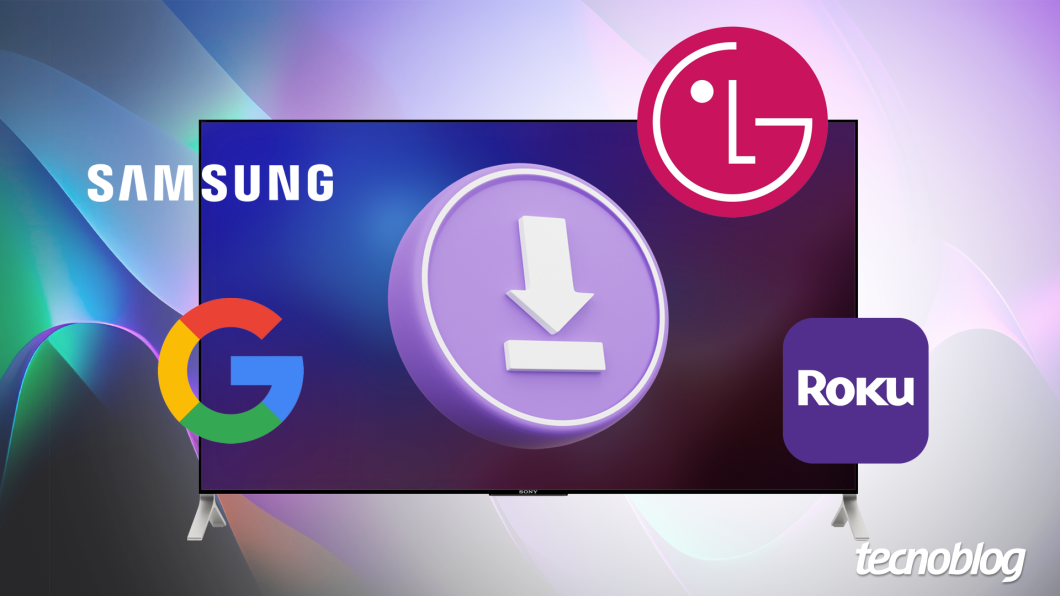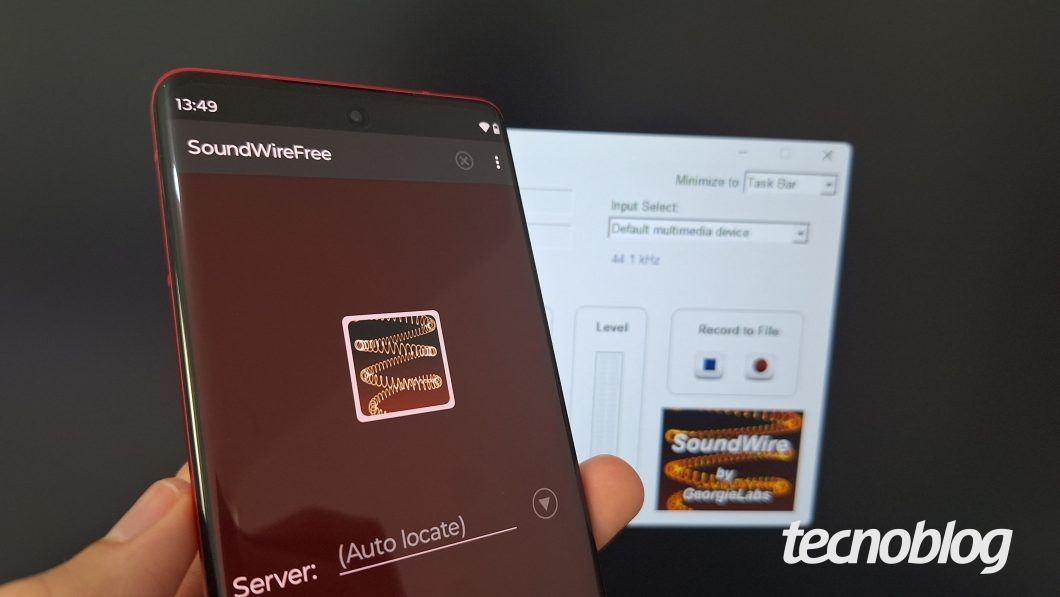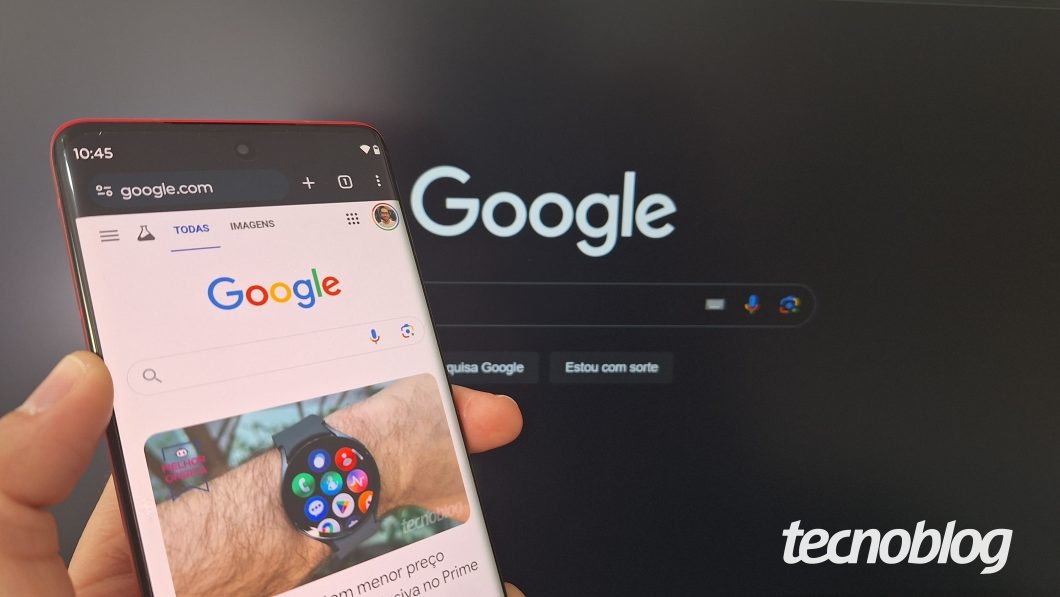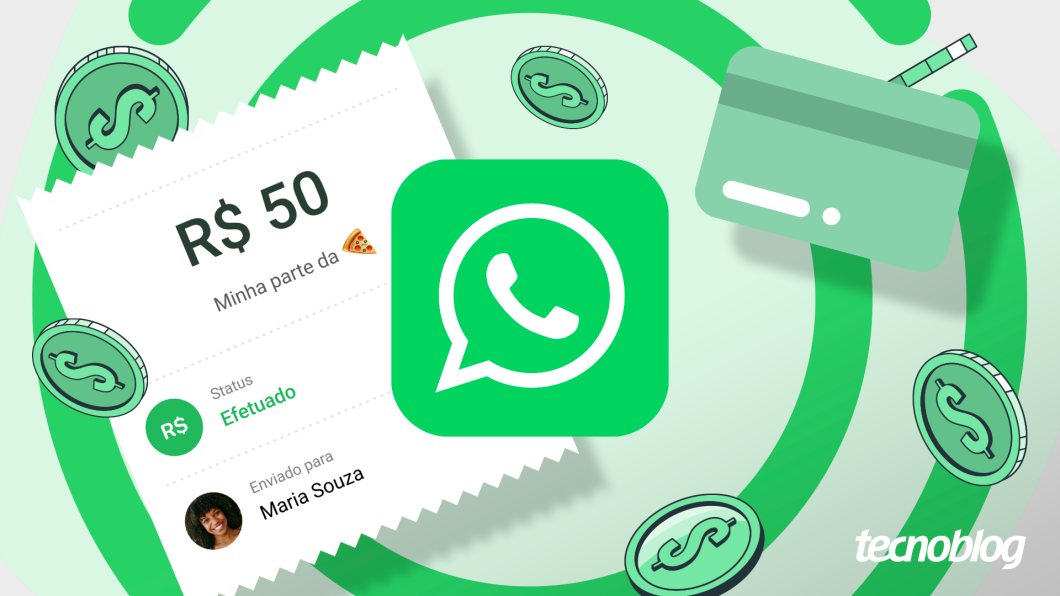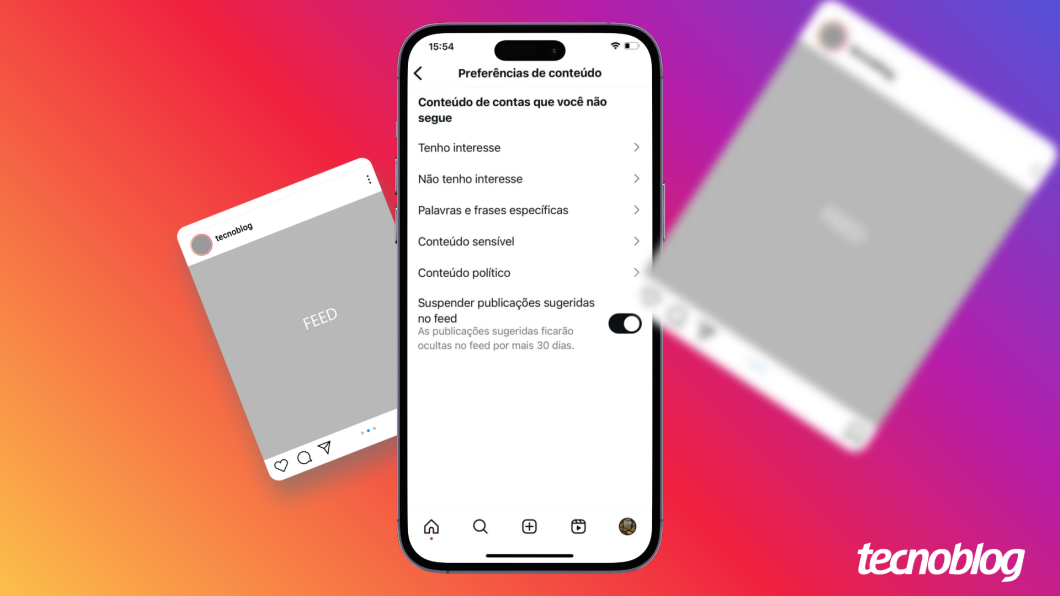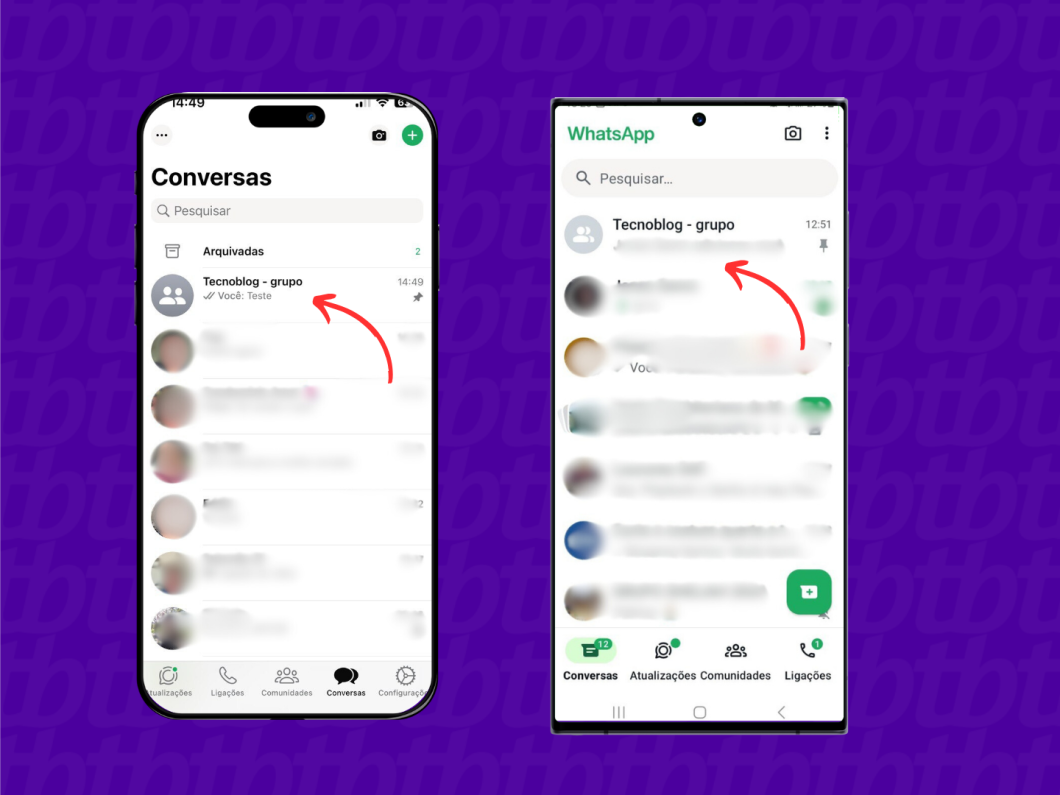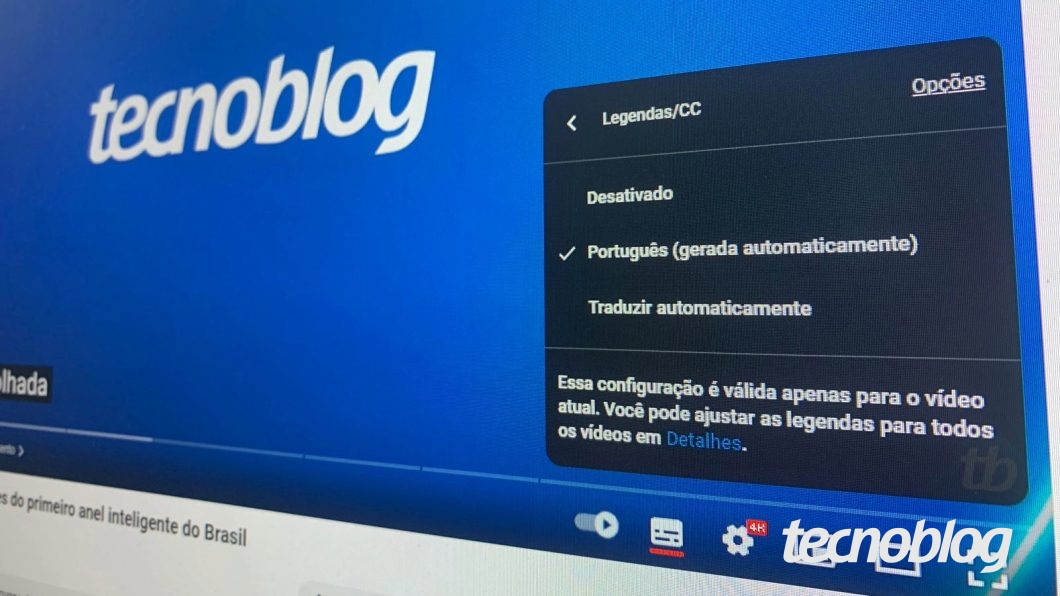Smart TVs com diferentes sistemas operacionais, como Tizen, webOS, Google TV e Roku, têm a capacidade de baixar e instalar aplicativos. Essas televisões inteligentes são equipadas com sistemas operacionais personalizados que permitem aos usuários acessar uma variedade de aplicativos, incluindo serviços de streaming de vídeo, redes sociais, jogos e muito mais.
Marcas como Samsung e LG possuem seus próprios sistemas operacionais, como o Tizen e o webOS, respectivamente, e oferecem uma loja nativa de aplicativos para seus usuários. Já marcas como TCL, Philco, AOC e Philips utilizam sistemas como Roku TV e Google TV, sendo que apenas o último tem acesso ao catálogo de aplicativos da Play Store.
Para baixar aplicativos em uma smart TV, o processo é semelhante ao que é feito em smartphones e tablets. O usuário precisa acessar a loja de aplicativos na página inicial da TV e escolher o aplicativo que deseja instalar. A seguir, vamos detalhar o processo para baixar e instalar aplicativos em smart TVs da Samsung, LG, Google TV e Roku TV.
Como baixar e instalar apps na smart TV da Samsung
1. Localize a loja de aplicativos da TV da Samsung:
No controle remoto, aperte o botão “Home” até aparecer uma barra inferior com alguns aplicativos. Navegue para o lado esquerdo até encontrar a opção “Apps” e pressione o botão central.
2. Utilize a busca:
No menu “Apps”, é possível navegar entre os aplicativos em destaque ou utilizar a busca para procurar por algum serviço específico. Para utilizar a busca, navegue para cima e para a direita até encontrar a opção “Pesquisa de Aplicativos” (símbolo de lupa) e pressione o botão central.
3. Encontre o aplicativo desejado:
Utilize o teclado no controle remoto para digitar o nome do aplicativo que deseja baixar. Quando o resultado aparecer na parte superior da tela, posicione-se sobre o aplicativo desejado e pressione o botão central para entrar.
4. Instale o aplicativo na smart TV da Samsung:
Com as informações do aplicativo exibidas, localize e pressione o botão “Instalar”. Aguarde o download, que pode variar dependendo do tamanho do aplicativo e da sua conexão com a internet.
5. Abra o aplicativo:
Com o aplicativo baixado, você pode abri-lo e aproveitar o conteúdo. Também é possível adicionar um atalho na tela inicial para um acesso mais rápido ao aplicativo.
Como baixar e instalar apps na smart TV da LG
1. Encontre a LG Content Store do webOS:
Com a TV ligada, pressione o botão “Home” do controle remoto. Navegue até a opção “Apps”, localizada na barra inferior esquerda, e pressione o botão central.
2. Encontre o aplicativo desejado na TV da LG:
Dentro da LG Content Store, localize o aplicativo desejado. Utilize a busca ou navegue pelos aplicativos em destaque.
3. Instale o aplicativo na smart TV da LG:
Ao encontrar o aplicativo desejado, selecione-o e pressione o botão “Instalar”. Aguarde o download e a instalação do aplicativo.
4. Abra o aplicativo:
Após o download, o aplicativo estará disponível na tela inicial da TV. Basta abrir o aplicativo e aproveitar o conteúdo.
Como baixar apps em uma smart TV com Google TV
1. Entre na Play Store da TV:
Para baixar aplicativos em uma smart TV com Google TV, é necessário abrir a Play Store. Caso o ícone da Play Store não esteja na lista de apps favoritos da tela inicial, utilize o controle remoto e navegue até a aba “Apps”.
2. Localize o aplicativo desejado na Google TV:
Dentro da Play Store, utilize a busca para encontrar o aplicativo desejado. Digite o nome do aplicativo na caixa de busca ou utilize a busca por voz, se disponível.
3. Instale o aplicativo na sua TV com Google TV:
Ao encontrar o aplicativo desejado, selecione-o e pressione o botão “Instalar”. Aguarde o download e a instalação do aplicativo.
4. Abra o aplicativo:
Após o download, o aplicativo estará disponível na lista de apps instalados da TV. Basta abrir o aplicativo e aproveitar o conteúdo.
Como baixar apps em uma smart TV com Roku TV
1. Localize a Loja de Canais do Roku TV:
No sistema operacional Roku, os aplicativos são chamados de Canais. No menu à esquerda da tela inicial, navegue até a opção “Canais de Streaming”.
2. Encontre o aplicativo que deseja instalar na TV com Roku:
Ao entrar na Loja de Canais do Roku TV, você pode escolher entre as opções exibidas na galeria ou usar a busca para encontrar o aplicativo desejado.
3. Baixe e utilize o app na TV com Roku:
Selecione o aplicativo desejado e escolha a opção “Adicionar canal”. Após o download e a instalação, o aplicativo estará disponível na tela inicial para uso.
É importante ressaltar que as smart TVs da Samsung e LG não permitem o download de aplicativos da Play Store, pois utilizam sistemas operacionais próprios. O acesso à Play Store só está disponível em smart TVs com sistema operacional Google TV ou Android TV. Além disso, é possível baixar aplicativos fora das lojas oficiais em TVs com Android TV ou Google TV, porém, é necessário ativar a opção de fontes desconhecidas nas configurações da TV.
Vale lembrar também que alguns aplicativos, como WhatsApp e Telegram, não estão disponíveis para smart TVs. No entanto, é possível utilizar o espelhamento de tela ou o acesso via navegador para acessar esses serviços em televisões compatíveis.
Em resumo, baixar e instalar aplicativos em smart TVs é um processo semelhante ao feito em smartphones e tablets. Cada marca e sistema operacional possui sua própria loja de aplicativos, que pode ser acessada diretamente na TV. É importante verificar se a sua TV possui o sistema operacional compatível com os aplicativos desejados antes de realizar o download.